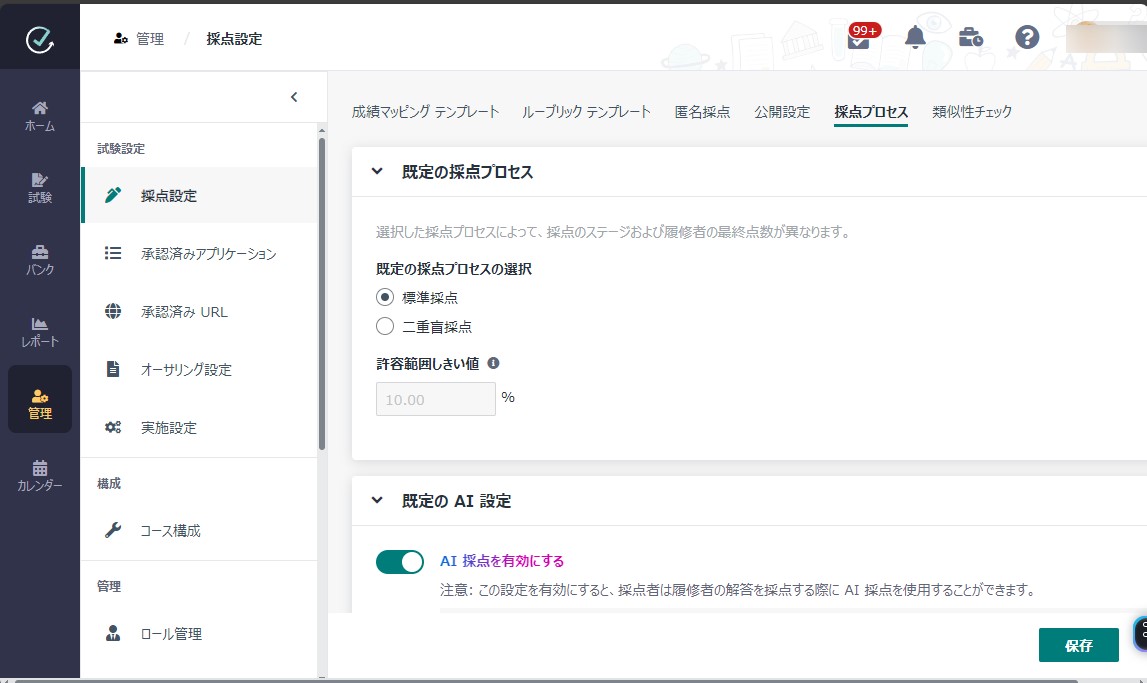
試験管理者のメンバーとして、コース管理者がより効率的に作業できるように、既定の試験セットアップ設定を構成したいと考えています。
1. Examena の 管理 > 実施設定 に移動します。
2. 試験のセットアップ設定 で、試験の既定セットアップ設定を構成します。
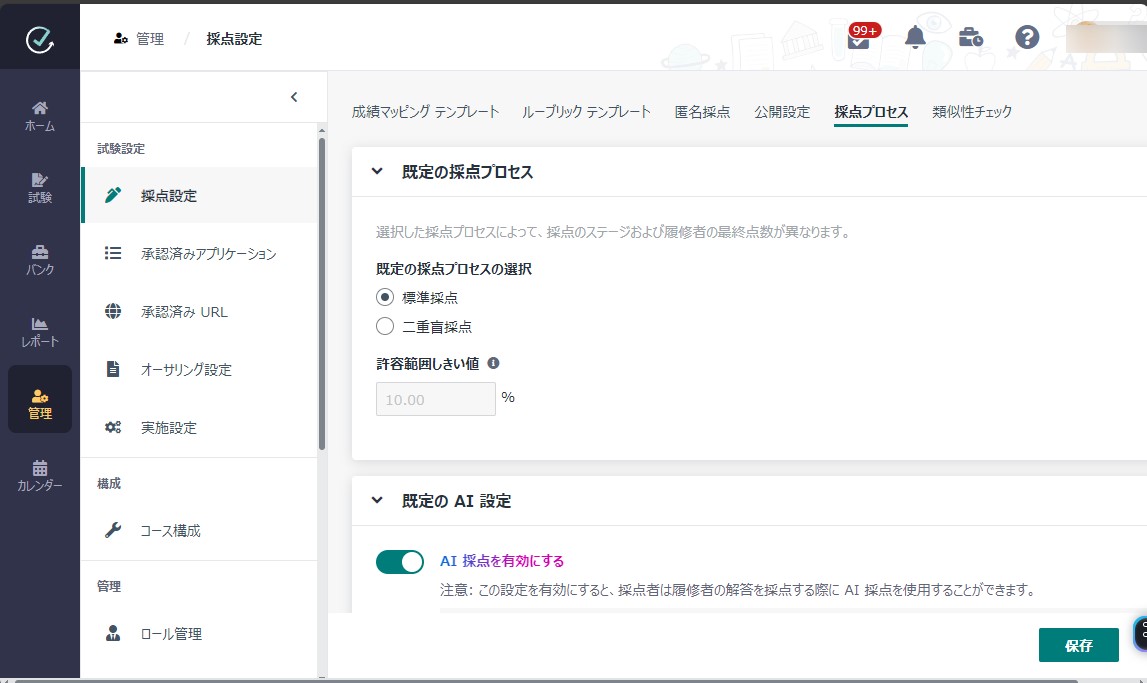
•試験のキー設定 – 有効にする または 無効にする を選択して、試験のキーを有効にするかどうかを選択します。キーを有効にすると、履修者は試験を開始するための試験キーを入力する必要があります。
•キーの自動更新間隔 _ 分間 – キーを更新する既定の間隔を設定します。
•試験のチャット ボックスを表示する - はい または いいえ を選択して、試験のチャットボックスを表示するかどうかを選択します。設定を有効にする場合、試験中に問題が発生した際に、履修者は試験監督者にメッセージまたはスクリーンショットを送信したり、または試験監督者と直接通話したりすることができます。
•試験の入場時間制限 – 試験の入場時間制限を設定するかどうかを選択します。
•履修者に試験への参加を許可する期間 – 入場の制限を設定することを選択した場合、時間制限を定義することができます。履修者が制限時間より後に試験を開始する場合、試験に参加することはできません。
•試験のリマインダー – スタッフと履修者に試験の残り時間をリマインドするタイミングを構成します。このタイミングに達すると、カウントダウン タイマーがハイライトされます。
•オンライン監督 – 持ち込み不可の試験と持ち込み許可の試験の顔認証、ID 認証、環境認証、画面監督、画面収録、履修者監督、履修者を対象とする録画を個別に有効にするかどうかを構成します。
•不審程度の設定 – 組織の要件に合わせて、履修者の試験アクティビティを低度疑わしいと分類するために必要な不審アクティビティの検出回数を指定します。高い不審アクティビティしきい値は、低い不審アクティビティの設定に基づいています。
•履修者への前の問題の表示 – 試験中に履修者が前の問題に戻って問題内容を確認することを許可するかどうかを構成します。
•校正設定 – 試験中に履修者が論述問題の解答エリアに解答を入力する際にスペルをチェックするかどうかを選択します。
•履修者への提出物の表示 – 履修者が解答を提出して試験を終了した後に、試験結果が公開されていない場合でも、履修者が問題およびその解答を表示できるようにするかどうかを構成します。
3. [保存] をクリックして、試験のセットアップ設定を保存します。